Трябва да имате предварителни познания за това как да изброите всички директории и папки, които се намират в Linux системи. Може да сте използвали командата „ls“, за да направите това, докато работите върху каквото и да е разпространение на операционната система Linux. В този урок ще разгледаме темата за процеса на изброяване само на файлове от конкретна директория или папка в Linux система. Ако искате да научите за изброяване на файлове, преминете през всяка стъпка от това ръководство.
Пример за командата “ls”:
На първо място, за тези, които нямат предварителни познания за командата “ls” при изброяването на файловете и папките, ето една проста илюстрация за това. Отворете обвивката на командния ред и напишете командата 'ls', за да изброите само директории. Резултатът ще покаже само директориите, но не и файловете.
$ ls
За да покажете списъка с всички файлове и папки в Linux система, опитайте командата “ls” заедно с флага “-a”, както е показано по-долу. Той ще покаже всички скрити и първични файлове и папки.
$ ls -a
Изброяване на файлове с помощта на командата “Grep”:
Първо, ще използваме командата grep в рамките на списъка “ls”, за да изброим всички файлове, намиращи се в конкретната папка. Опитайте командата по-долу „ls“ заедно с флага „-la“, за да изброите всички обикновени файлове, напр.ж., скрити или не. Изразът „^ -“ е използван за търсене на обикновени файлове. Ще видите списък с обикновени файлове, създадени в началната директория на потребителя “aqsayasin”.
$ ls -al | grep '^ -'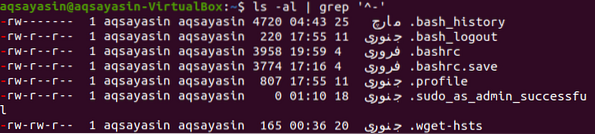
Вместо да изброявате само обикновените файлове, можете да изброите и други типове файлове, като използвате командата „grep“ и „ls“ с малка модификация. Променете символните символи, за да изброите всички други видове файлове, както е показано по-долу. Тъй като все още нямаме други видове файлове, той показва само обикновените файлове.
$ ls -al | grep '^ [- l]'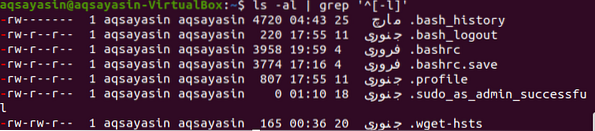
Можете също да използвате командата „ls“ по-долу, за да изброите файловете в текущото местоположение.
$ ls -lAh | grep -v '^ d'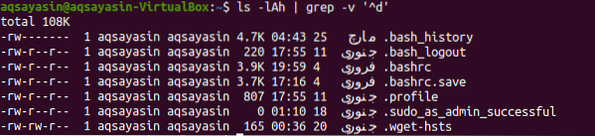
Изброяване на файлове с помощта на командата „Run-parts Regex“:
Командата run-parts се използва най-вече за системи Debian и Ubuntu. Тази команда отпечатва всички съответстващи имена на файлове, ако е предоставена. Така че на първо място ще използваме тази команда, без да даваме абсолютен път, същият като по-долу. И изходът показва имената на файловете, намиращи се в домашната директория на системата Linux.
$ run-parts -list -regex ..
Отново, използвайки горната команда с малко изменение, тя ще покаже абсолютния път заедно с имената на файлове, използвайки абсолютния път в командите, както е показано по-долу. Резултатът показва имената на файловете и тяхното местоположение.
$ run-part -list -regex . „$ PWD“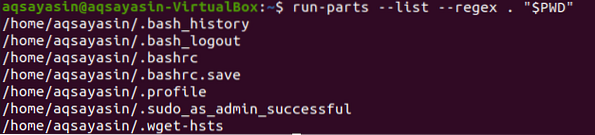
Изброяване на файлове с помощта на командата „find“:
Друг нов метод за изброяване на файловете в терминал е чрез използване на командата „намери“. Първият ни метод ще бъде използването на ключовата дума „find“ заедно с ключовата дума „maxdepth flag“ в рамките на командата. Ключовата дума “-maxdepth” заедно с цифрата “1” означава, че ще търсим файловете само в текущата директория. Точката може да бъде заменена с път за изследване на файлове в тази директория. Ключовата дума „f“ определя типа на файла. Резултатът показва имената на файловете.
$ намери . -maxdepth 1-тип f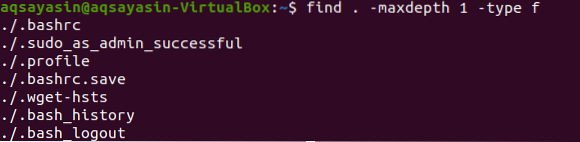
Нека заменим точката с път на директория, за да търсим някои файлове в папката „Документи“. Сега ще използваме същата команда с малко изменение. Ще използваме флага от типа „d“ в него, за да извлечем всички видове файлове с изключение на директории. Удивителният знак се използва за типа „не“ директории. Изпълнете командата по-долу в черупката на терминала, за да изброите файлове заедно с техните пътища.
$ find / home / aqsayasin / Documents / -maxdepth 1 ! -тип d
Посоченият по-горе изход може да бъде генериран с помощта на същата команда с малка промяна в местоположението на флага “-type”. Тук ще използваме ключовата дума „f“, която идентифицира файловия формат в даденото местоположение, който да бъде показан в списъка.
$ find / home / aqsayasin / Documents / -maxdepth 1-type f
Друг начин за изброяване на файлове е чрез използване на флага “-ls” заедно със същата стара команда. Този път командата “-ls” беше използвана за изброяване на всички привилегии и допълнителна информация относно файловете заедно с техните имена. Чрез изпълнение на командата по-долу ще получите списък с файлове заедно с информацията за техните собственици, групи, датата, на която са създадени и много други.
$ намери. -maxdepth 1 ! -напишете d -ls
Командата „намери“ е намерила много вариации в нея. Можем да използваме „find“ по много начини, за да изброим само файловете. Този път ще го използваме, за да изброим файловете според реда на сортиране на датата, на която са създадени. За тази цел ще използваме “-hltrF” заедно с флага “-exec” в рамките на тази команда, както е показано по-долу:
$ find / home / aqsayasin / Documents / -maxdepth 1 ! -въведете d -exec ls -hltrF +Можете да видите списък с файлове, намиращи се в директорията „Документи“ според реда на сортиране на датата на тяхното създаване.

Сега ще сортираме и изброим тези файлове според техния размер. За тази цел ще използваме “-lSF” в същата команда, за да сортираме всички файлове според техните размери.
$ find / home / aqsayasin / Documents / -maxdepth 1 -type f -exec ls -Lsf - color +
Ако не искате да изброявате скритите файлове, можете да го направите чрез командата по-долу.
$ find / home / aqsayasin / Documents / -maxdepth 1 ! -тип d ! име.* '-exec ls -hltrF +
Заключение:
Направихме почти всички методи, за да изброим само файловете в командната обвивка. За по-добри резултати, моля, продължете да практикувате.
 Phenquestions
Phenquestions

